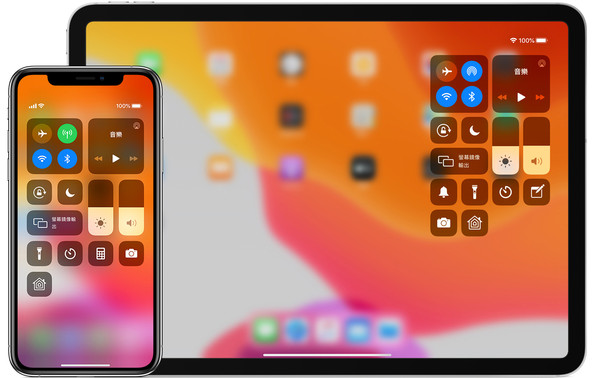
▲iPhone控制中心功能可取代超多第三方應用程式。(圖/截自蘋果)
記者王曉敏/綜合外電報導
自iOS 11開始,iPhone的「控制中心」開始讓用戶可自行設定控制項目,除了飛航模式、Wi-Fi、藍牙及行動數據的開啟與關閉,調整螢幕亮度、音量、鎖定螢幕旋轉等固定功能外,使用者也可自行添增手電筒、計算機及計時器等功能。
[廣告] 請繼續往下閱讀.
以下是外媒《Make Use Of》評選,iOS「控制中心」最受歡迎的自訂按鈕排前六名:
1. 螢幕錄製
是否常遇到想分享螢幕上的內容,簡單的截圖卻無法完整共享的情況?iPhone自iOS 11開始內建了「螢幕錄製」功能,只要點按控制中心的「螢幕錄製」鍵,iPhone即會於3秒後開始錄製螢幕,結束時,用戶僅需在點一下同個鍵,或點螢幕頂端的紅色狀態列,點擊「停止」,螢幕錄影畫面即會自動存至「照片」應用程式中。
▼iPhone控制中心螢幕錄製功能。(圖/截自iPhone)
2. 手電筒
[廣告] 請繼續往下閱讀..
iPhone上的LED閃光燈可做為手電筒,讓用戶在需要時有額外光源可用。用戶僅需點擊控制中心中的「手電筒」示意圖即可開啟iPhone閃光燈,若用戶覺得亮度不足,也可長按啟動向上或向下拖移滑桿,即可調整手電筒亮度。
▼iPhone控制中心手動筒功能。(圖/截自iPhone)
3. 放大鏡
[廣告] 請繼續往下閱讀...
「放大鏡」為iPhone的視覺輔助使用功能之一,旨在透過鏡頭及螢幕為視力不佳的用戶放大顯示附近物品及文字。一直舉著手機使用放大鏡可能手會有點酸,這時則可使用放大鏡功能中的凍結特定影格功能,使用方式就如同拍照,但凍結的影格不會自動儲存至相簿中,若用戶有儲存影像的需求,則可觸碰並按住影像,然後點一下「儲存影像」。
▼iPhone控制中心放大鏡功能。(圖/截自iPhone)
4. 聽力
「聽力」是iPhone的聽覺輔助使用功能之一,目的是讓失聰或重聽人士能輕鬆與人對話。其對應的功能為iPhone中的「即時聆聽」,可以協助用戶在吵雜區域中聽到對話,或甚至聽到某人在室內另一端談話的內容。透過「即時聆聽」,用戶可將自己的iPhone當作麥克風,將聲音傳至AirPods或Powerbeats Pro。
▼iPhone控制中心聽力功能。(圖/截自iPhone)
5. 行動條碼讀取
控制中心可添增行動條碼讀取的自訂鍵,讓用戶無須再開啟相機掃描QR code。
▼iPhone控制中心行動條碼讀取功能。(圖/截自iPhone)
6. 低耗電模式
當iPhone電量低於20%時,會自動跳出啟動「低耗電模式」的詢問通知,除此之外,用戶也可透過控制中心手動啟動低耗電模式。當iPhone充電至80%以上之後,「低耗電模式」會自動關閉。
▼iPhone控制中心低耗電模式功能。(圖/截自iPhone)
iPhone用戶若想自行調整控制中心中的控制項目,可自「設定」中的「控制中心」,點選「自定控制項目」。想添增的項目可點選項目左側的「+」移除則點選「-」,若想調整排列位置,則可拖曳選項右側的「≡」從上到下在控制中心顯示為從左至右。
其他人也看了這些...